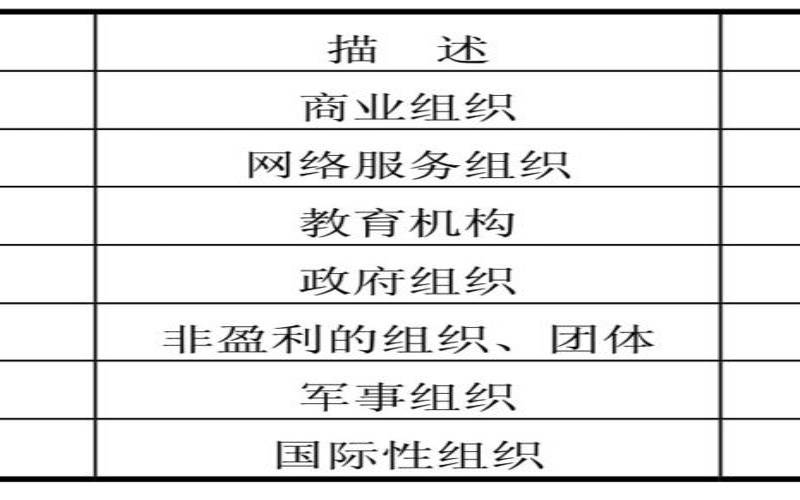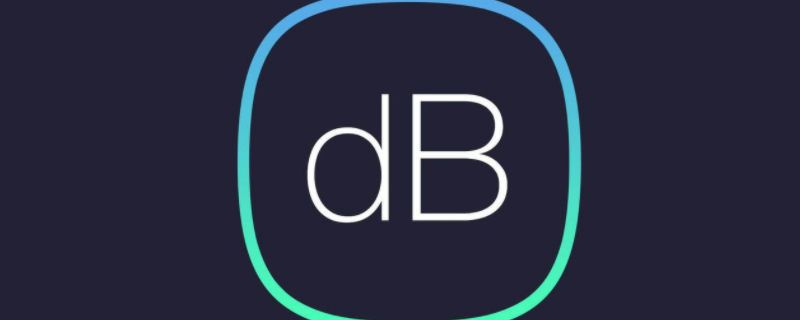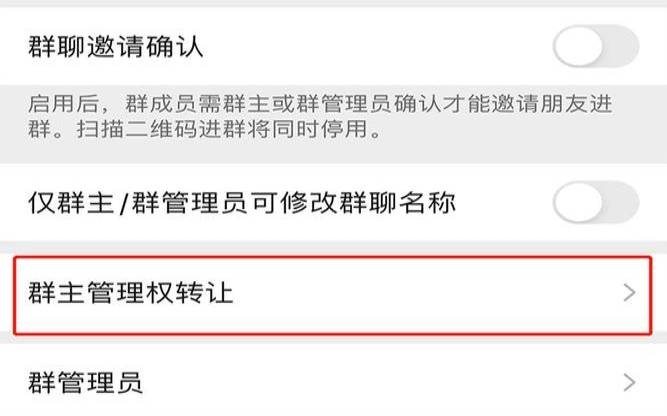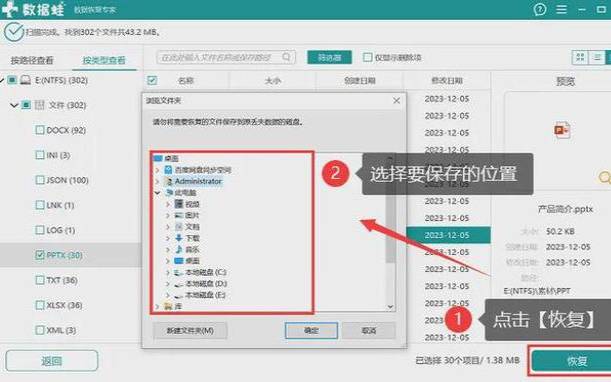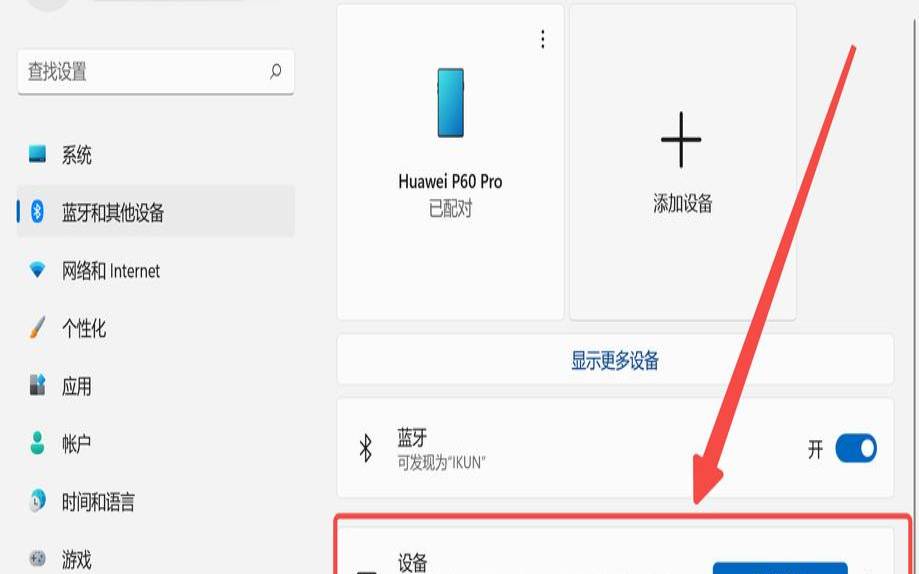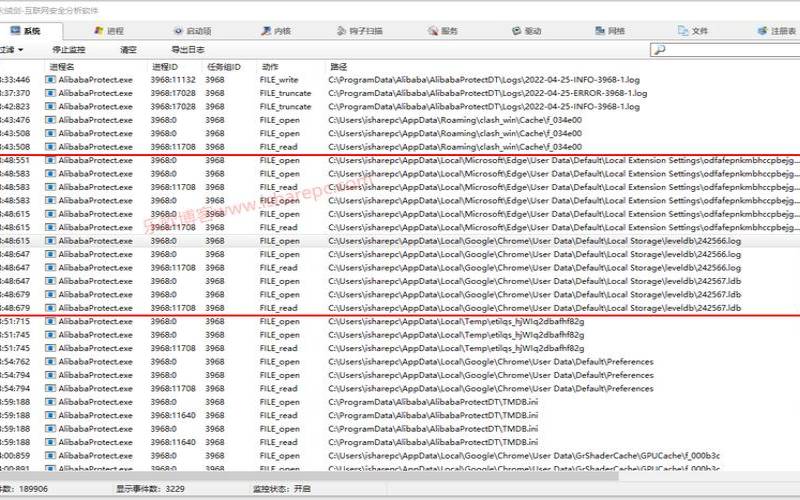如何删除数据不会被恢复(电脑怎样删除文件防止恢复)
- 游戏资讯
- 用户投稿
- 2024-11-05 12:15:29
随着信息化的发展,人们越来越关注数据安全问题,存储在电脑硬盘中的重要数据和个人信息被泄露的情况时有发生。有些人建议,在处理旧电脑或是旧的存储设备之前先将其格式化或是将重要数据删除,这对于现在的数据恢复技术来说并不起作用。
很多人以为将文件拖入回收站,然后再将回收站清空,数据就真的被删除了,真是tooyoung~事实上,清空回收站的时候,系统只是做了表面上的删除操作,数据并没有被彻底清除。就像是将一本书中的目录撕掉,但是目录对应的内容并不受影响。这时候,使用数据恢复软件就可以将删除的文件恢复回来。因此,为了保护个人隐私和数据安全,闲置的存储设备在二手专卖或是送人之前一定要清理数据。
想让数据无法恢复,彻底被删除,需要将删除的数据进行覆盖重写。例如,某个文件被删除后,存入新的数据,将丢失的文件覆盖,这样文件就无法恢复了。由于文件写入位置是随机的,无法确定存入的数据一定将删除的数据覆盖上,因此,需要将分区填满,才能确保文件被覆盖。这样做,虽然可以防止文件被恢复,但是效率太低,分区需要存入大量数据,存入的数据还需要再进行删除。其实,有特别简单的方法,赶快和小编来学习一下。
工具/原料:DiskGenius软件免费版
第一步:运行DiskGenius软件,在软件中找到想要永久删除的文件。
第二步:选中文件并点击鼠标右键,然后选择“彻底删除文件”选项
第三步:在弹出的提示窗口上点击“彻底删除”按钮。
情况二:清理空闲空间,让删除的数据彻底不可恢复
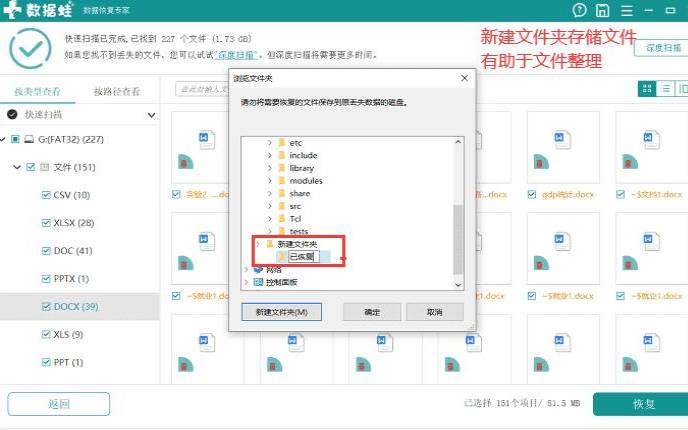
第一步:运行DiskGenius软件,点击“工具”菜单,然后选择“清除分区空闲空间”选项
第二步:选择想要清理的分区,然后点击“确定”按钮。
第三步:点击“清除”按钮,软件开始清理所选分区上未被占用的空间。清除完成后,这个分区之前被删的文件将无法通过数据恢复功能进行恢复。
情况三:彻底清理整个分区/硬盘
此方法可以把整个分区或是硬盘进行清零,不管是现在硬盘上存在的文件还是已经被删除的数据,全部都彻底清理掉。
第一步:在软件中选择需要清零的分区或是硬盘,然后点击“工具”—“清除扇区数据”。
第二步:在“清除扇区”窗口上点击“清除”按钮。
第三步:等待清理完成,关闭软件。
提醒:使用上述三种方法清理的文件,将永久丢失且无法恢复,在实际清理前,请确认没有重要的数据或文件。
版权声明:本文内容由互联网用户自发贡献,该文观点仅代表作者本人。本站仅提供信息存储空间服务,不拥有所有权,不承担相关法律责任。如发现本站有涉嫌抄袭侵权/违法违规的内容, 请发送邮件至 1919100645@qq.com 举报,一经查实,本站将立刻删除。
下一篇
返回列表